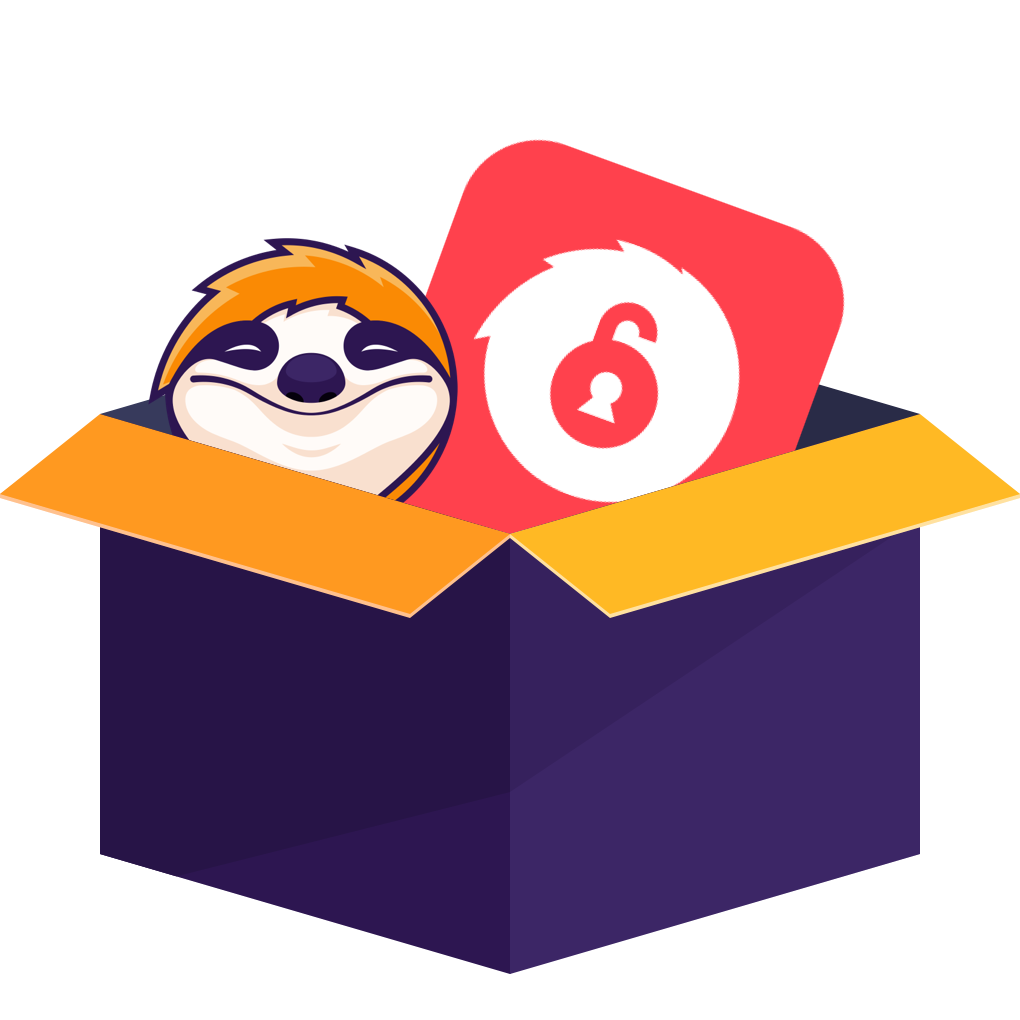最近、話題になっているSNS型アダルトサイト「MyFans(マイファンズ)」。あの「Onlyfans」と似た仕組みで、クリエイターがファン限定の写真や動画を投稿できるプラットフォームとして注目を集めています。MyFansには無料で見られる動画もたくさんありますが、実はこれらのコンテンツは動画サービスと制作スタジオとのライセンス契約のもとで配信されています。そのため、契約期間が切れて更新されなければ動画が削除されてしまうことも…
また、MyFansは期限内であれば見放題ではあるものの、ダウンロード機能がないので、「お気に入りの動画をいつでもどこでも自分のデバイスで見たい!」と思っても、それができないのが正直ちょっと不便ですよね。
そこで今回は、MyFansの動画を画面録画で保存する方法をご紹介します!しかも、バレずに・安心して使える合法なテクニックなので、ぜひ使ってみてくださいね。
MyFansを画面録画する3つの方法
以下では、マイファンズの動画を安全&簡単に録画する3つの方法をご紹介します。ただし、画面録画はダウンロードに比べて一部制限があるため、もっと効率的にマイファンズ保存したい方は「ダウンロード」のほうが便利かもしれません。
MyFansを直接ダウンロードしたい方は、こちらの記事も参考にしてみてください。
方法①:ストリーミング録画ソフトRecordFab
RecordFabはストリーミング動画に専用して、コンテンツを録画で保存できるソフトウェアです。普通の画面録画ソフトと違い、再エンコードモード技術を採用しているので、drm保護されている動画もうまくに録画できます。ストリーミング動画だけではなく、一部のライブ配信サイトも対応します。
●RecordFabでMyFansを画面録画する手順
Step1:まず、RecordFabをパソコンにインストールしましょう。
Step2:RecordFabを起動して、内臓ブラウザでmyfans公式サイトにアクセスします。
Step3:録画したいmyfansコンテンツを再生して、青い「スタート」ボタンをクリックします。
Step4:録画倍速、画質を選定して、OKを押します。
Step5:録画を完了すると、右下の停止ボタンをクリックします。
方法②:PC画面録画ソフトBandicam
Bandicamは、Windowsの画面とPCから聞こえてくる音を高品質でキャプチャーできる高性能動画キャプチャーソフトで、PC画面録画ソフトとして世界中で使用されています。パソコンの画面をそのまま高画質な動画ファイル(AVI/MP4)として保存する PC画面録画ソフトを備えています。
●BandicamでMyFansを画面録画する手順
Step1:Bandicamをダウンロードして起動し、「特定のウインドウ」を選択します。
Step2:録画予約のウインドウを指定します。指定されたウインドウがハイライトで表示されます。
Step3:「キャプチャーを開始する」をクリックすると録画が開始します。録画が終わったら、停止ボタンをクリックしてください。
Step4:最後に、動画ファイルを確認します。
方法③:画面録画の無料サイトFREE ONLINE Screen Recorder
FREE ONLINE Screen Recorderは、オンラインでパソコンの画面を録画できる無料サイトです。日本語に対応しませんが、操作はシンプルで順調に利用できます。完全無料で利用でますが、高画質録画など一部の機能を制限されます。
●FREE ONLINE Screen RecorderでMyFansを画面録画する手順
Step1:ChromeなどのブラウザでMyFansにアクセス、動画を再生します。
Step2:新しいタグでFREE ONLINE Screen Recorderにアクセス、「Start Recorder」をクリックします。
Step3:myfansタグを共有します。
Step4:録画ボタンをクリックして、3秒間のカウントダウン後に録画開始します。
Step5:「Done Recording」を押すと、録画が終了しました。
MyFansを画面録画できない原因
実はこれ、コンテンツの保護機能(DRM)が原因で起こるケースです。
配信側では、視聴者の環境やタイミングによって画面録画を制限する設定ができるため、以下のような現象が起こることもよくあります:
- 他の人は同じコンテンツを録画できているのに、自分だけできない
- 昨日までは録画できていたのに、突然録画できなくなった
- iphoneやパソコンにある画面収録機能で録画すると、画面が真っ黒になってしまう
こうなると、いくら録画ソフトを変えてもダメなことも多いですよね…確実にマイファンズを保存したい場合、最初から録画に頼らず、専用の保存ツールを使う方が効率的です。
MyFansを画面録画できない時の対策
StreamFab MyFans ダウンローダーは、マイファンズの動画を画面録画じゃなく、DRM解除して、直接ダウンロードできるツールです。録画とは違って、最大1080pの高画質で保存できるうえに、スピードも約10倍以上!内蔵ブラウザーがあるので、保存中に相手にバレる心配もありません。
●StreamFab Myfans ダウンローダーの使い方
Step1:StreamFabのソフトを起動して、左側のメニュー欄にある「成人向けサービス」をクリックしてMyfansのロゴを選択してください。
Step2:MyFans アカウントにログインし、ダウンロードしたい動画を再生して、自動的に解析します。ダウンロードのポップアップで解像度やコーデックなどを選んで、「今ダウンロード」をクリックしてください。
Step3:ダウンロードボタンをクリックすると、ダウンロードを実行します。左側の「ダウンロード中」をクリックして、進歩状況を確認できます。終わったら「ダウンロード」項目でチェック可能です。
-
無料体験版では録画回数が3回に制限されていて、それ以上に録画するには有料版を手に入れなければなりません。
ソフトの性能を確認するには十分ですが、末永く使うには明らかに不十分ですよね・・・。
ご紹介したように、非常にシンプルな操作でMyfans動画のダウンロードをが行える「StreamFab MyFans ダウンローダー」ですが、無料体験版では画面録画できる回数に制限があります。
有料版で動画を保存することで、下記のようなメリットが享受できます。
- 割安価格で動画コンテンツを無制限に私物化できる
- 視聴期限に急かされずに済む
- 二度と同じプランに入る必要がなくなる
- いつでもどこでも自由に視聴できるようになる(パソコン・スマホ・タブレットなどで視聴可能)
- チャンネルの投稿が更新されたら自動的ダウンロード
- 超高速な速度でダウンロード
要するに、限定公開の動画は視聴期限を気にしなくてよくなるし、何より私物化できてしまうのが嬉しいポイント。作品を画面録画でパソコンに保存しておいて、好きなときiPhone・iPadに入れてオフライン視聴できます。
そんなわけで今後も継続して「StreamFab Myfans ダウンローダー」で数多くの動画をダウンロードしたい方は、有料版を購入しましょう。
まとめ
今回の記事では、無料でMyfansの限定公開コンテンツを画面録画する方法やソフトを紹介しました。これらのツールを使用することで、Myfansからの動画を簡単に画面録画して保存できます。
しかし、コンテンツ保護が原因で録画できない場合もあります。そのため、コンテンツ保護を解除しながら簡単的に動画を保存したい場合、StreamFab MyFans ダウンローダーを利用することがおすすめです。なぜなら、このソフトを利用することで、Myfansチャンネルの動画投稿をまとめて一括にダウンロードするのではなく、投稿が更新されたら自動的ダウンロードして自分のデバイスに保存することもできます。自分のニーズに合った最適なツールを選んで、Myfansでの視聴体験をより楽しんでください!